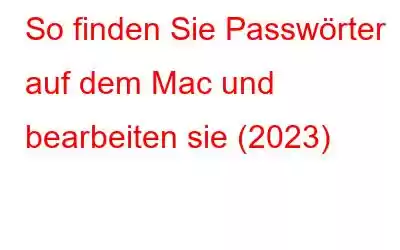Ihr Mac speichert alle Arten von Passwörtern. Sei es für Ihre Online-Konten, Ihr Wi-Fi-Netzwerk oder die Konten, die von Ihren Anwendungen und Programmen verwendet werden. Wenn Sie sich fragen, wo alle Passwörter auf Ihrem Mac gespeichert sind und wo Sie die unnötigen Passwörter anzeigen, bearbeiten oder löschen können, zeigen wir Ihnen hier den einfachen Weg.
So finden Sie Passwörter auf dem Mac
TEIL 1 – Wo werden alle meine Passwörter gespeichert?
Nun, der Mac verwendet ein spezielles Programm namens „Keychain Access“, das alle oben genannten Passwörter zusammen mit den für die Überprüfung erforderlichen digitalen Zertifikaten und Schlüsseln sicher speichert und Verschlüsselungszwecken.
TEIL 2 – Wo finde ich den Schlüsselbundzugriff?
Sie können den Schlüsselbundzugriff ganz einfach auf Ihrem Mac finden. Sie müssen lediglich zu „Anwendungen“ > „Dienstprogramme“ gehen und nach „Schlüsselbundzugriff“ suchen. Alternativ können Sie mit der Spotlight-Funktion nach Schlüsselbund suchen.
- Oben-Links-Panel = Zeigt verschiedene Schlüsselbunde auf Ihren Systemen an. Dabei handelt es sich um dedizierte Ordner, in denen alle Ihre Mac-Passwörter und Zertifikate gespeichert werden. Sie können die Anmeldeelemente hier entdecken.
- Unten (oberes linkes Feld) = Zeigt Ihnen mehrere Kategorien von Dingen an, die der Schlüsselbundzugriff sicher speichern kann.
- Rechtes Feld = Sehen Sie sich das an bei bestimmten Anmeldeinformationen, nach denen Sie suchen. Sie können gespeicherte WLAN-Passwörter oder Anmeldeinformationen finden, die von einer bestimmten Anwendung oder Website verwendet werden. Doppelklicken Sie einfach darauf, um weitere Details anzuzeigen.
TEIL 3 – Wie finde ich Passwörter auf dem Mac?
Keychain Access ist die beste Wahl, wenn Sie nach Passwörtern suchen Passwörter auf dem Mac. Führen Sie die folgenden Schritte aus, um zu erfahren, wie Sie mit der App „Schlüsselbundzugriff“ gespeicherte Passwörter anzeigen können:
SCHRITT 1 – Starten Sie die Anwendung „Schlüsselbundzugriff“ mit Spotlight.
SCHRITT 2 – Im linken Bereich , wählen Sie „Lokal“ oder „iCloud“, um Ihre auf dem Mac gespeicherten Anmeldeelemente zu finden.
SCHRITT 3 – Alternativ können Sie sich auf die Suchleiste verlassen, um durch die Liste der gespeicherten Passwörter zu scrollen.
SCHRITT 4 – Wenn Sie das gesuchte Profil gefunden haben, doppelklicken Sie einfach auf den Ordner.
SCHRITT 5 – Sie müssen im nächsten Popup-Fenster auf die Option „Passwort anzeigen“ klicken.
SCHRITT 6 – Geben Sie an dieser Stelle das Passwort Ihres Mac ein, um den Vorgang zum Entsperren eines gespeicherten Passworts (für eine bestimmte Kategorie) abzuschließen.
So können Sie es tun Mit der Anwendung „Schlüsselbundzugriff“ können Sie ganz einfach Passwörter auf dem Mac finden und anzeigen.
Muss gelesen werden: Wie setzt man das Schlüsselbundkennwort auf dem Mac zurück?
TEIL 4 – So finden, zeigen und bearbeiten Sie Passwörter Wörter auf dem Mac mit Safari?
Wenn Sie den Safari-Browser verwenden, sollten Sie wissen, dass dieser alle Ihre Online-Anmeldeinformationen speichert. Um sie zu finden, müssen Sie nur Folgendes tun:
SCHRITT 1 – Öffnen Sie Safari auf Ihrem Mac.
SCHRITT 2 – Navigieren Sie zur Menüleiste und wählen Sie Safari.
SCHRITT 3 – Gehen Sie zum Abschnitt „Einstellungen“ und klicken Sie oben im Fenster auf „Passwörter“.
SCHRITT 4 – Sie müssen Ihre Mac-Anmeldeinformationen eingeben, um fortzufahren.
SCHRITT 5 – Klicken Sie auf eines der angezeigten Elemente Sehen Sie sich das Passwort an oder bearbeiten Sie es.
Wenn Sie ein Passwort aktualisieren möchten, wählen Sie eine Website > Details > Passwort bearbeiten > Fertig!
Wenn Sie Wenn Sie ein Passwort für eine bestimmte Website löschen möchten, wählen Sie es aus > klicken Sie auf die Schaltfläche „Entfernen“. Wenn Sie mehrere Passwörter entfernen möchten, müssen Sie die Befehlstaste gedrückt halten, die Passwörter auswählen, die Sie entfernen möchten, und auf die Schaltfläche „Entfernen“ klicken, um den Vorgang abzuschließen!
Was passiert, wenn ich das Anmeldepasswort auf dem Mac vergesse? ?Wenn Sie sich nicht an das Anmeldekennwort für Ihren Mac erinnern können, probieren Sie die folgenden Tipps aus:
- Klicken Sie auf das Fragezeichen im Kennwortfeld. Dies zeigt Ihnen den Hinweis. Falls Sie das Fragezeichen nicht sehen, haben Sie wahrscheinlich keinen Hinweis hinzugefügt. Erfahren Sie, wie Sie es hinzufügen?
- Wenn Sie als Benutzer mit der letztgenannten Situation konfrontiert sind, besteht der ultimative Ausweg für Sie darin, Ihr Mac-Anmeldekennwort zurückzusetzen.
TEIL 5 - Wie kann ich Passwörter auf dem Mac schützen?
Wenn Sie sich große Sorgen um die Sicherheit Ihres Mac und die auf dem Mac gespeicherten Passwörter machen, müssen Sie sich um die folgenden Aspekte kümmern:
1. Funktion zum automatischen Ausfüllen deaktivieren
Um zu verhindern, dass der Safari-Browser Ihre gespeicherten Passwörter automatisch online eingibt, sollten Sie die Funktion deaktivieren. Gehen Sie dazu wie folgt vor: Öffnen Sie Safari > Navigieren Sie zu „Einstellungen“ > Klicken Sie auf den Abschnitt „Passwörter“ > Deaktivieren Sie „Benutzernamen und Passwörter automatisch ausfüllen“.
2. Verwenden Sie den Passwort-Manager für Mac
Die Verwendung einer speziellen Passwort-Verwaltungsanwendung für Mac ist eine sichere Option zum Speichern aller Ihrer Anmeldeinformationen. Es gibt eine Vielzahl von Optionen auf dem Markt, mit denen Sie Ihre Passwörter an einem sicheren Ort speichern und verwalten und vor Sicherheitsverletzungen schützen können.
Wir empfehlen die Verwendung von NordPass, da es eine sichere Möglichkeit zum Schutz Ihrer Passwörter bietet Anmeldeinformationen mithilfe der AES-256-Verschlüsselungstechnik. Es gibt sogar ein spezielles Tool namens Password Generator, das einzigartige, sichere und komplexe Passwörter vorschlägt, die schwer zu knacken sind.
Das ist alles, Leute! So können Sie Passwörter auf dem Mac finden und weiter bearbeiten, löschen oder schützen. Wenn Ihnen dieser Leitfaden geholfen hat, vergessen Sie nicht, diesen Artikel zu „upvoten“!
3. Praktiken für sichere Passwörter
- Verwenden Sie die Multi-Faktor-Authentifizierung.
- Erstellen Sie Passwörter mit acht oder mehr Zeichen und einer Mischung aus Zeichen Typen.
- Vermeiden Sie die Verwendung eines Musters aus Tastaturzeichen.
- Verwenden Sie eine Mischung aus Groß- und Kleinbuchstaben, Satzzeichen, Zahlen und mehr.
- Integrieren Sie kontinuierliche Backups
- Befolgen Sie die unten aufgeführten Do's & Don'ts!
TEIL 6 – Häufig gestellte Fragen:
F1. Wo werden alle meine Passwörter in Chrome auf dem Mac gespeichert?
So finden Sie gespeicherte Passwörter auf dem Mac (bei Verwendung des Chrome-Browsers):
- Starten Sie Chrome.
- Gehen Sie zu den Einstellungen.
- Navigieren Sie zu den erweiterten Einstellungen.
- Scrollen Sie nach unten und klicken Sie auf „Passwörter verwalten“.
- Klicken Sie auf das Drei-Punkte-Symbol rechts daneben Geben Sie das Passwort ein, das Sie anzeigen möchten.
- Sie müssen auf das „Auge-Symbol“ klicken.
- Geben Sie die Anmeldedaten Ihres Mac ein und klicken Sie auf die Schaltfläche „OK“!
- Gehen Sie zu den Systemeinstellungen.
- Klicken Sie auf „iCloud“ > aktivieren/deaktivieren Sie die Option „Schlüsselbund“.
- Hier An diesem Punkt müssen Sie die Apple-ID eingeben.
- Folgen Sie den Anweisungen auf dem Bildschirm, um den Deaktivierungsvorgang abzuschließen.
- Wartung Ihre Sicherheit und Privatsphäre unter macOS?
- Wie behebt man: Mac, iMac, MacBook bleibt beim Ladebildschirm hängen?
- Tipps, um Ihren Mac auf Reisen sicher zu machen
- Wie behebt man das Problem, dass Sidecar auf dem iPad und macOS nicht funktioniert?
- Wie starte ich ein eingefrorenes iPad neu?
- Wie starte ich meine Apple Watch neu oder setze sie zurück?
- Wie verbinde ich das Apple iPad mit dem Fernseher?
Q2. Wie kann ich den Schlüsselbund auf dem Mac deaktivieren?
Hinweis: Wenn Sie den Schlüsselbund dauerhaft deaktivieren möchten Wenn Sie die Funktion auf dem Mac verwenden, verlieren Sie wichtige Funktionen zum Auffinden von Passwörtern auf dem Mac.
Q3. Welches ist der beste Passwort-Manager für Mac?
Der Markt bietet viele Möglichkeiten, die beste Passwort-Management-Anwendung für Mac auszuwählen. Wir haben bereits vorgeschlagen, NordPass zu verwenden. Alternativ können Sie Dashlane, 1Password, LastPass und Keeper für Mac verwenden.
Weitere Informationen zu Ihren Apple-Geräten finden Sie in den folgenden Artikeln:
Lesen: 0